我們在工作中經常會使用到 Excel 電子表格,有時候我們需要將一個工作簿中的多個工作表進行批量合併,以便於後續的數據分析和處理。 然而在批量合併這些工作表的時候,往往會出現標題行重複的問題,這會影響數據的準確性和可讀性。 因此,本文將介紹如何批量合併 Excel 工作簿中的多個工作表,同時自動刪除重複標題行,以便於更好的處理和分析數據。
在處理大量數據時,我們通常會將同主題的數據分成很多部分保存在 Excel 工作簿中的不同工作表中,這些表格中往往有著一樣的標題行。 比如公司的銷售數據表格中就可能包括了一年中每個月的銷售數據工作表,在年底需要對這些銷售數據進行匯總和分析時,我們就需要將這些工作表合併成單個工作表來進行查看分析。 但是會有一個問題,如果直接進行批量合併,每個工作表的內容都會被完整的保存下來,包括工作表中重複的標題行,那麼在我們對數據進行分析時,可能就會因為這些相同的標題行而影響準確性和可讀性,手動去將這些相同的標題行進行刪除的話會花費大量的時間。 因此我們需要找到一個方法能夠在批量合併 Excel 工作簿中多個工作表的同時自動刪除重複標題行。
「我的ABC軟體工具箱」就可以幫您快速實現這一功能,它是一款集成了近百種批量處理文件功能的集成體,不僅可以在批量合併 Excel 表格前對輸出結果進行自定義設置,同時也支持批量拆分、批量格式轉換等等功能,滿足不同人群在不同情況下的多種需求,功能強大。 下面的內容就來展示如何使用它來快速完成批量合併 Excel 工作簿中的多個工作表,同時只保留第一個工作表的標題行。
步驟一:打開軟件,點擊「合併拆分」-「Excel」-「Excel 合併成多個文件」。
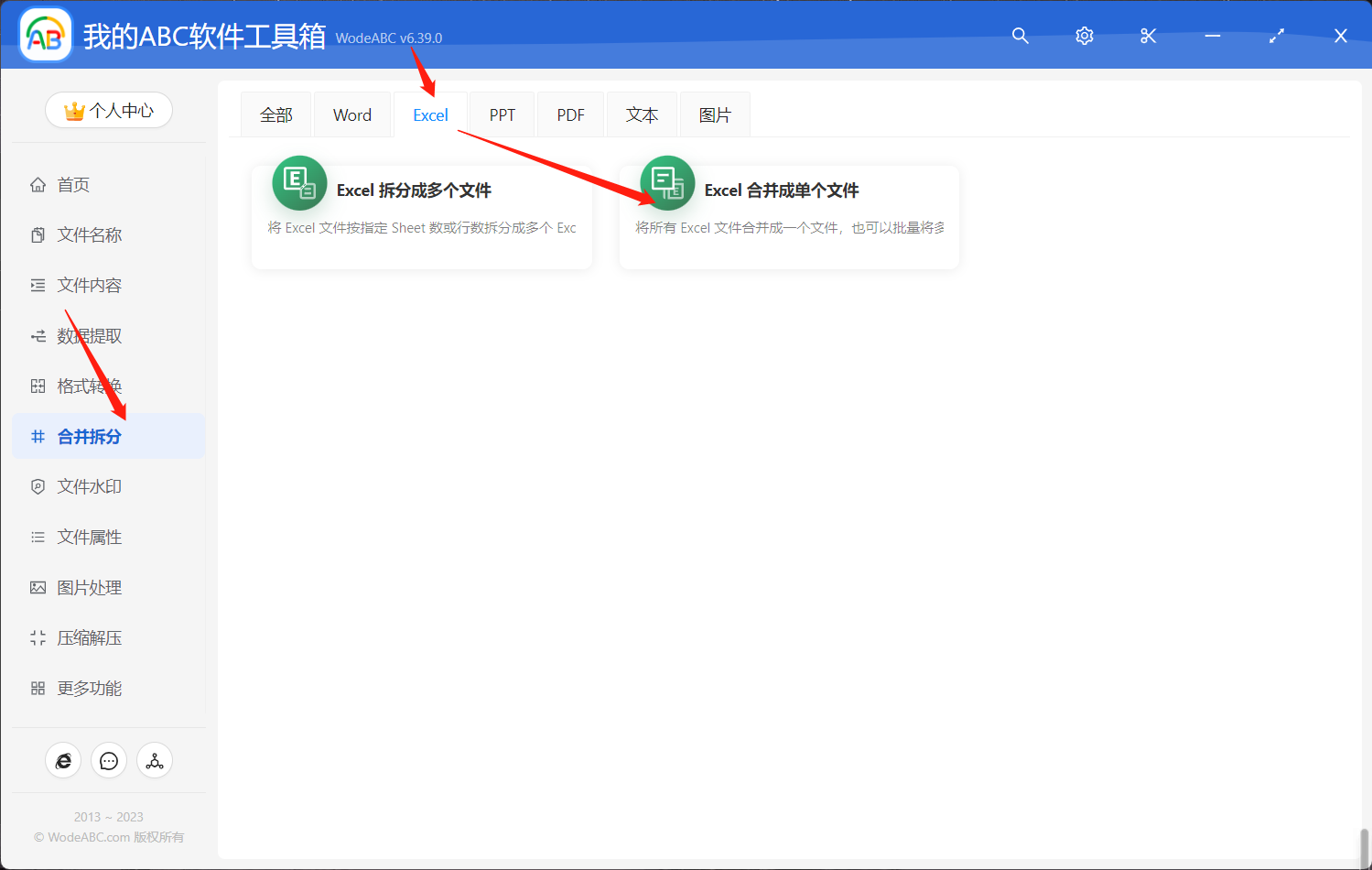
步驟二:添加需要將其中工作表進行批量合併的一個/多個 Excel 工作簿文件。 點擊下一步。
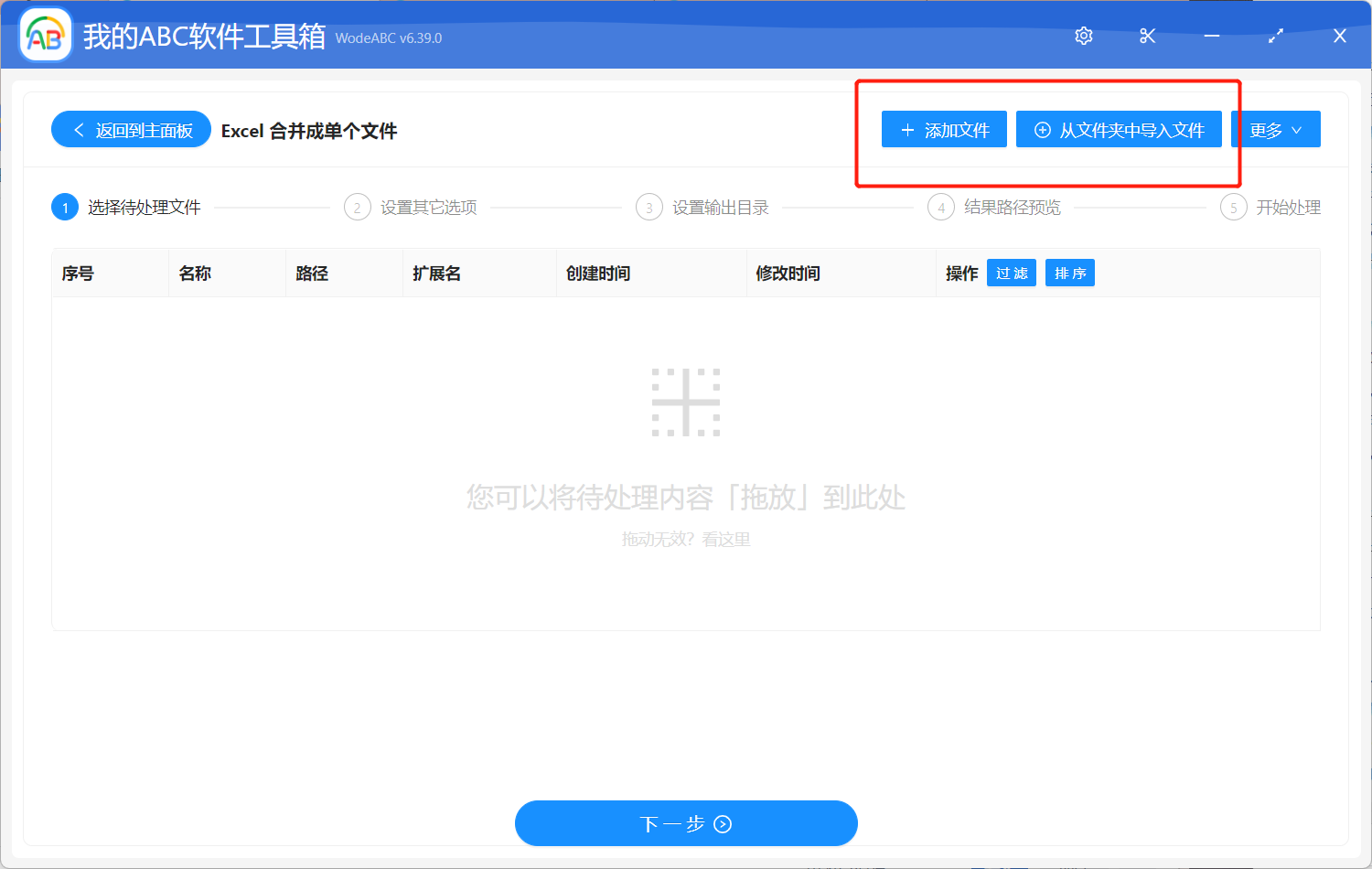
步驟三:如圖所示,我們的「文件合併方式」選擇為「將每個文件中的多個工作表合併成單個工作表」,然後開啟」保留唯一標題行「,並對標題行數進行設置。 我上傳的示例文件前五行是標題行,因此這裡我就會輸入」5「來進行處理。
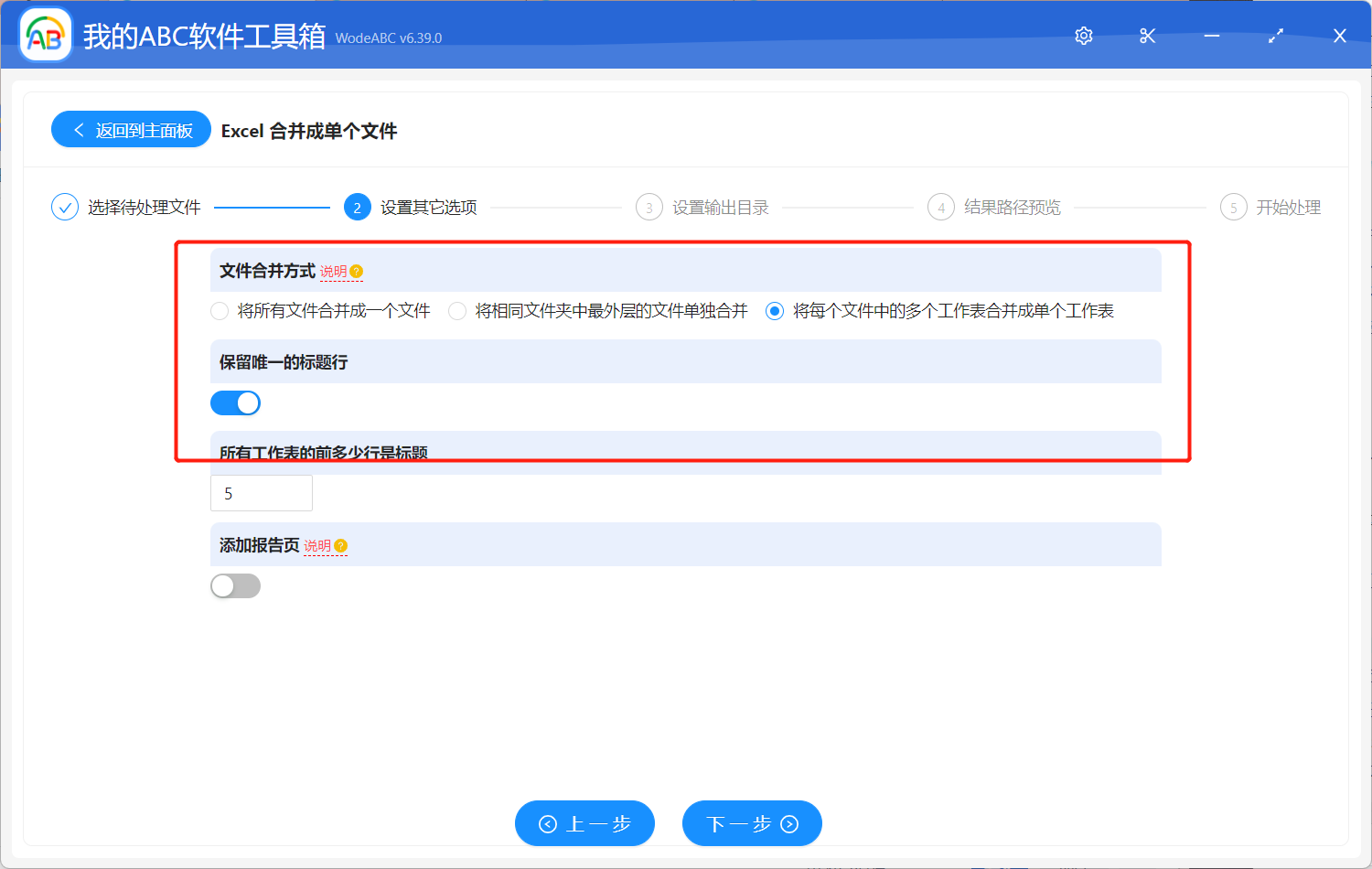
接下來的兩步比較簡單,設置好您的輸出目錄,並對結果路徑進行預覽,之後就可以點擊」開始處理「。
等待處理完成,我們來一起看一下它完成的怎麼樣吧! 以下是我按照步驟操作得到的文件頁面,在下面圖中可以看到,通過軟件的批量合併,excel 中的多個工作表已經被批量合併成了一個總錶,並且原來每個工作表的前五行都是標題行,但通過對比可看到,批量合併這些工作表後只保留下了文件最開始的標題行,其餘重複的標題行已經在處理過程中自動刪除掉了。
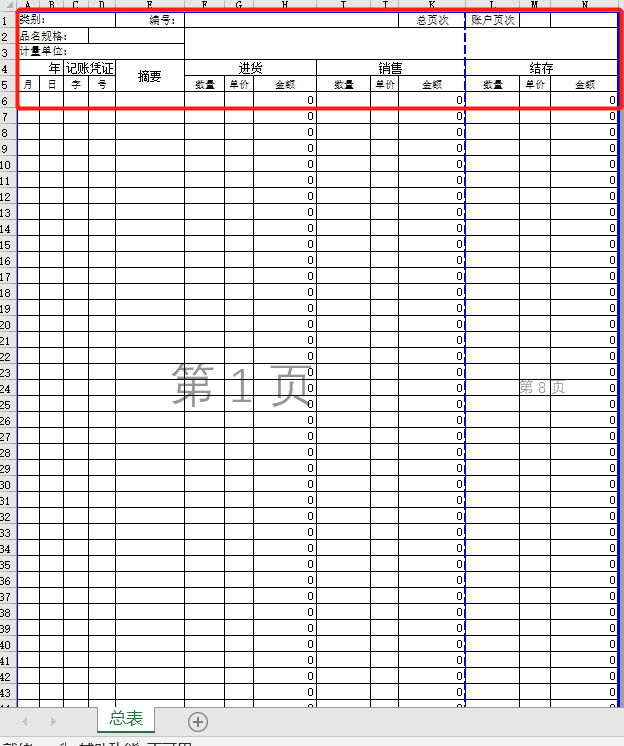
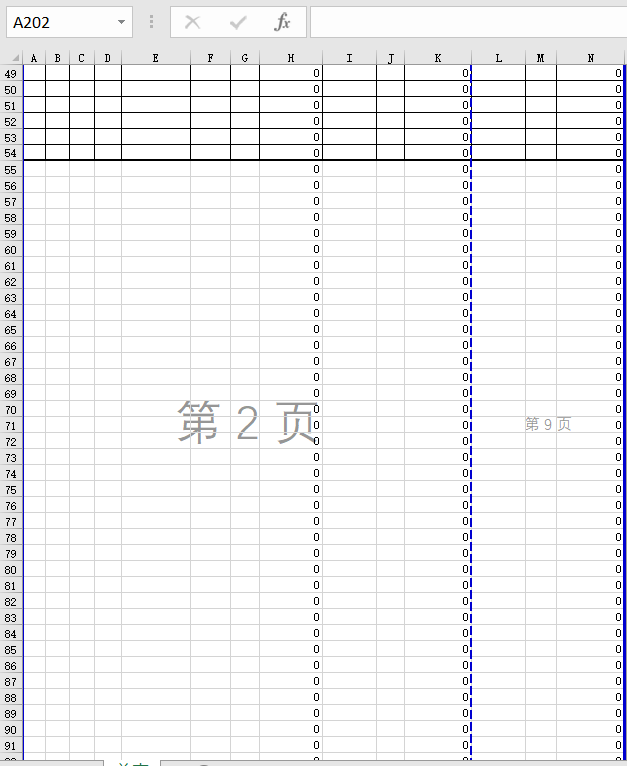
這樣批量合併後的單個表格看起來就統一、簡潔多了,在我們分析、匯總數據時提供了很大的便利。 值得一提的是,文中提到的軟件不僅支持 Excel 文件的批量處理,同時像我們常見的 PPT、Word、PDF、圖片等它都能對其進行批量處理。 如果您的工作經常需要處理大量的數據或者文件等,不妨試試使用這個功能強大的工具,沒準會給您帶來意想不到的便利和效率。